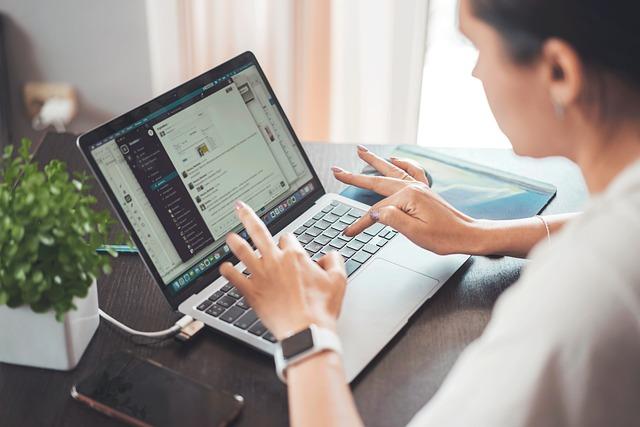在当今数字化时代,蓝牙设备的使用越来越普遍,如无线鼠标、键盘、耳机等,都依赖于蓝牙连接。然而,在使用笔记本电脑连接蓝牙设备时,有时会遇到找不到设备的困扰。本文将为您详细解析笔记本电脑找不到蓝牙设备的原因及解决方法,帮助您快速解决问题。
一、确认蓝牙设备与笔记本电脑的兼容性
首先,确保您的蓝牙设备与笔记本电脑的操作系统兼容。不同操作系统对蓝牙设备的支持程度不同,因此,在连接之前,请查阅设备说明书或官方网站,确认设备的兼容性。
二、检查蓝牙设备是否处于可发现模式
1.确保蓝牙设备已经开启,并且处于可发现模式。一般情况下,设备在开启后会自动进入可发现模式,但有些设备可能需要手动设置。
2.如果设备有指示灯,观察指示灯的闪烁情况。通常,指示灯会以特定的闪烁模式表示设备处于可发现模式。
三、检查笔记本电脑的蓝牙功能
1.确认笔记本电脑的蓝牙功能已开启。在Windows系统中,您可以在任务栏的蓝牙图标处查看;在macOS系统中,您可以在菜单栏的蓝牙图标处查看。
2.如果笔记本电脑的蓝牙功能未开启,请进入系统设置,找到蓝牙选项,并将其开启。
3.检查笔记本电脑的蓝牙驱动程序是否最新。驱动程序过旧可能导致蓝牙设备无法正常连接。您可以在官方网站下载最新的驱动程序,并进行安装。
四、排查蓝牙设备与笔记本电脑的距离和干扰
1.确保蓝牙设备与笔记本电脑的距离在10米以内,且中间没有遮挡物。
2.检查周围是否有其他蓝牙设备或无线设备,如Wi-Fi、微波炉等,这些设备可能会对蓝牙信号产生干扰。
五、尝试重新配对蓝牙设备
1.在笔记本电脑上删除之前配对的蓝牙设备记录。在Windows系统中,您可以在设备管理器中找到蓝牙设备,右键选择删除;在macOS系统中,您可以在系统偏好设置中找到蓝牙,然后删除设备。
2.重新启动笔记本电脑和蓝牙设备,然后尝试再次配对。
六、检查蓝牙设备是否需要外部电源
有些蓝牙设备需要外部电源才能正常工作。如果设备没有足够的电量,可能会导致无法连接。请确保设备已充满电或连接到外部电源。
七、更新操作系统和设备固件
1.更新笔记本电脑的操作系统,以确保蓝牙功能正常运行。在Windows系统中,您可以进入设置>更新和安全>Windows更新,检查更新;在macOS系统中,您可以进入系统偏好设置>软件更新,检查更新。
2.更新蓝牙设备的固件。设备制造商可能会发布固件更新来修复兼容性问题。请访问设备官方网站,查看是否有固件更新,并按照说明进行操作。
八、寻求专业帮助
如果以上方法都无法解决问题,建议联系设备制造商或专业维修人员,寻求进一步的帮助。
总结
在解决笔记本电脑找不到蓝牙设备的问题时,我们需要从多个方面进行排查。通过确认设备兼容性、检查设备状态、排查干扰因素、更新操作系统和固件等方法,大多数问题都可以得到解决。希望本文能为您提供帮助,让您能够顺利连接蓝牙设备,享受无线带来的便捷。